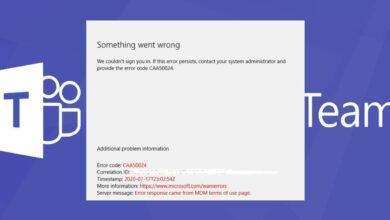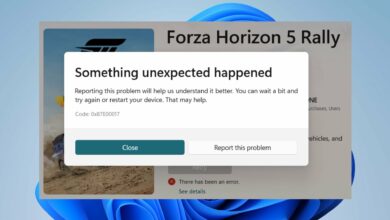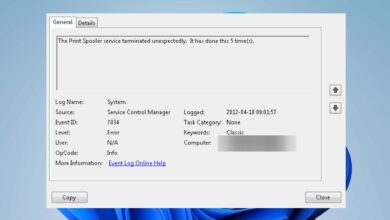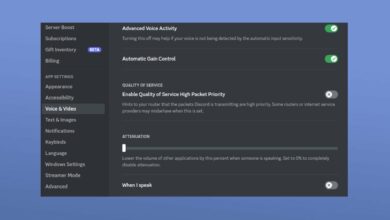¿Por qué la aplicación Elara evita que se cierre en Windows 10? [Solved]

Elaraapp es básicamente una aplicación que viene preinstalada con la mayoría de los sistemas. Esta aplicación básicamente mejora la funcionalidad de su dispositivo señalador.
Sin embargo, hay muchos informes de que esta aplicación ha impedido que un buen número de usuarios apaguen sus sistemas Windows 10.
Algunas de las causas notables de este problema son los controladores obsoletos, un panel táctil que no responde o más.
Si está atascado con este error, aquí hay algunas opciones de solución de problemas garantizadas que están destinadas a solucionar el problema por usted.
¿Qué hacer si la aplicación Elara impide que se cierre en Windows 10?
1. Verifique las actualizaciones del controlador de Windows 10 y el panel táctil
- Buscando ajustes aplicación desde el menú Inicio y ábrala.
- Navegar a Actualización y seguridad sección y seleccione Buscar actualizaciones.

- Su sistema comenzará a descargar todas las actualizaciones más recientes. Espere hasta que su sistema complete el proceso de instalación.
- la prensa tecla de Windows + X y haga clic Administrador de dispositivos de la lista de opciones.
- Ir a Ratones y otros dispositivos señaladores sección, botón derecho del ratón en un controlador y haga clic Actualizar el controlador. Ahora selecciona Buscar software de controlador actualizado automáticamente.

- Repita el mismo proceso para actualizar todos los controladores enumerados en esta sección.
- Alternativamente, puede descargar manualmente las últimas actualizaciones desde el sitio web del fabricante de su hardware.
- Reinicie el sistema para aplicar los cambios.
Para una experiencia más rápida y segura que elimine cualquier riesgo de instalar un controlador defectuoso, use un software de actualización dedicado como Outbyte Driver Updater.
2. Cree una nueva clave de registro
- la prensa Windows + R para abrir el cuadro de diálogo Ejecutar en la pantalla. Tipo regeditar y presione el botón Enter para abrir el Editor del Registro.
- Una vez que la ventana del Editor del Registro esté abierta, vaya a
HKEY_CURRENT_USERControl PanelDesktopclave en el panel izquierdo.
- Navegue hacia el lado derecho de la ventana y botón derecho del ratón en un espacio vacío. Hacer clic Nuevo >> valor DWORD (32 bits).
- Escriba el nombre de la nueva clave Tareas finales automáticas, Establecer su valor a la 1.
- Seguir adelante Bien botón para guardar los cambios y cerrar el Editor del Registro.
3. Elimina la aplicación Elara del sistema
- Buscar Panel de control desde el menú Inicio y ábralo.
- Hacer clic Desinstalar un programa de la sección Programas.

- Buscar La aplicación Elara u otros programas sospechosos que pueda ver en la lista de programas instalados.
- Desinstálelos todos uno por uno y finalmente haga clic en Bien botón.
4. Eliminar la aplicación Elara de Google Chrome
- Inicie el navegador Google Chrome para eliminar las extensiones relacionadas con la aplicación Elara.
- Navegar a el menú de tres puntos y haga clic Más herramientas >> extensiones. Ahora elimine todas las extensiones sospechosas una por una usando el icono de la papelera.

- Cierra tu navegador.
5. Restaura tu sistema
- Ve al menú Inicio y busca Restauración del sistema. Abra el primer resultado de la lista. Es posible que deba proporcionar la contraseña de administrador.

- Siga las instrucciones en pantalla para restaurar su sistema a un punto estable.
La aplicación Elara que evita que su sistema se apague puede ser molesto. Sin embargo, esperamos que haya podido solucionarlo con una de estas soluciones.